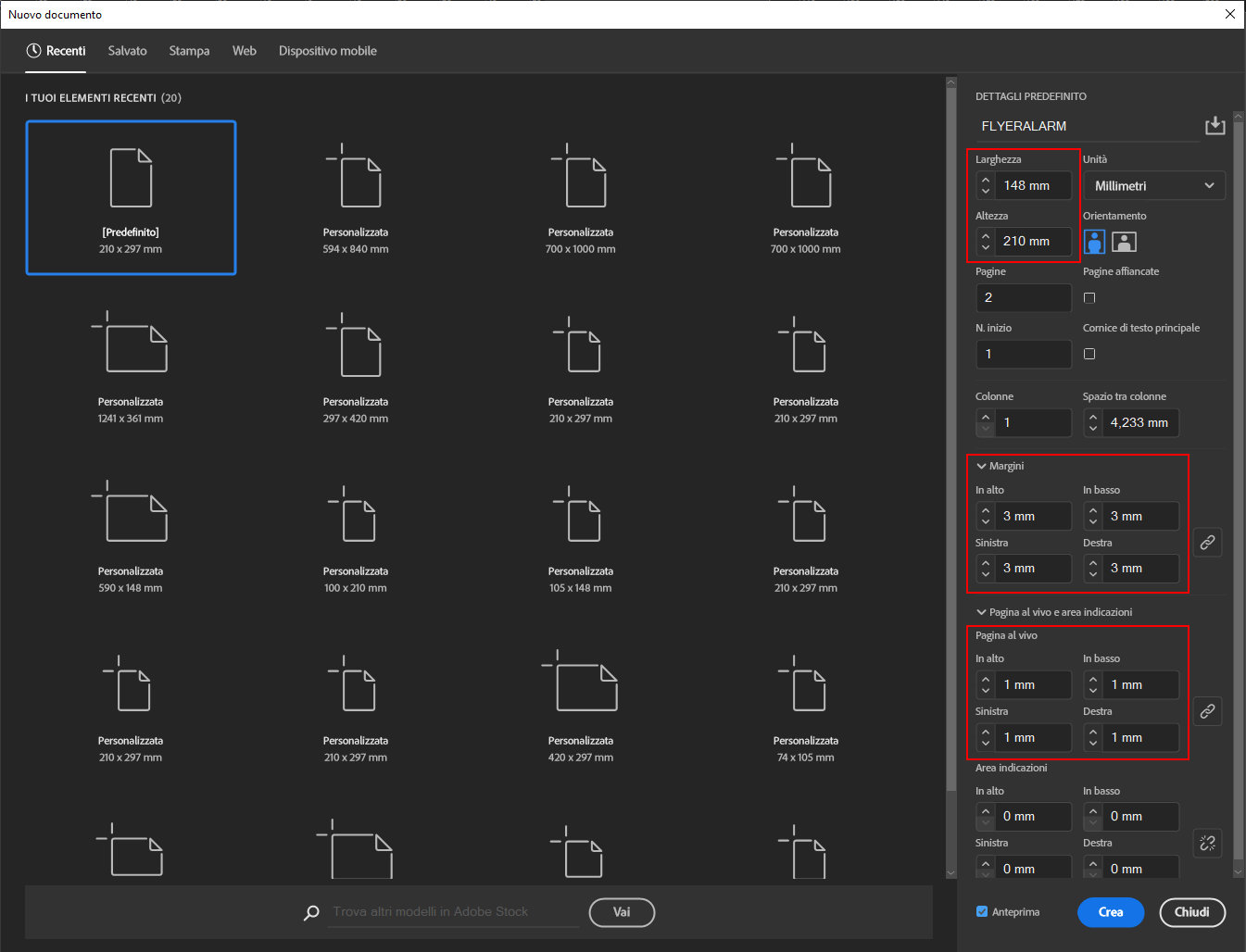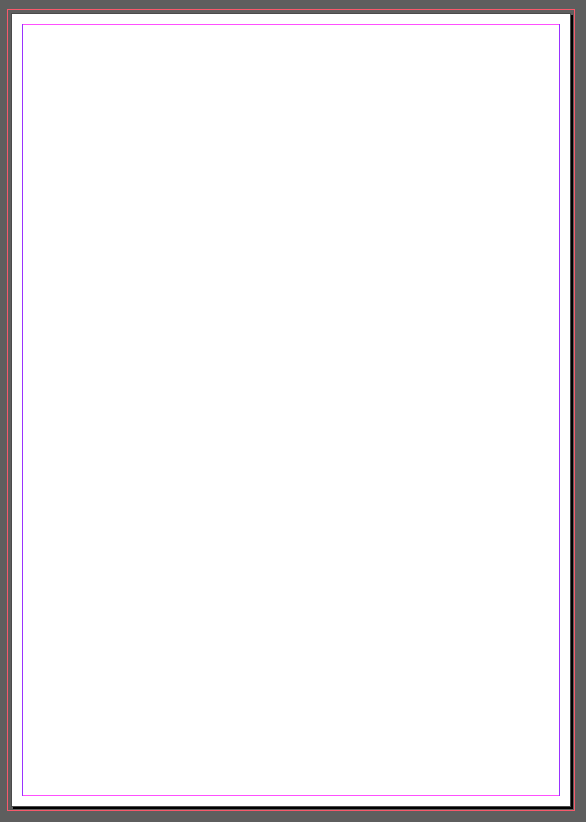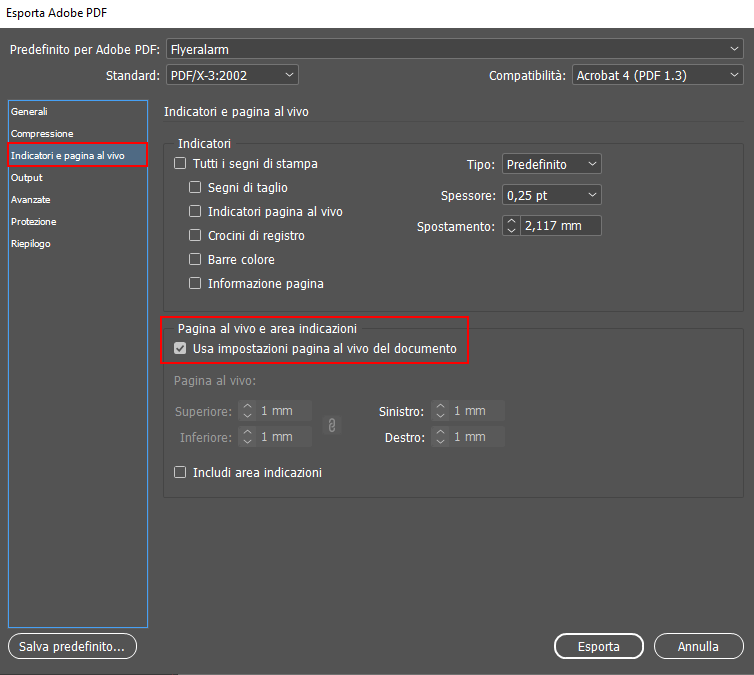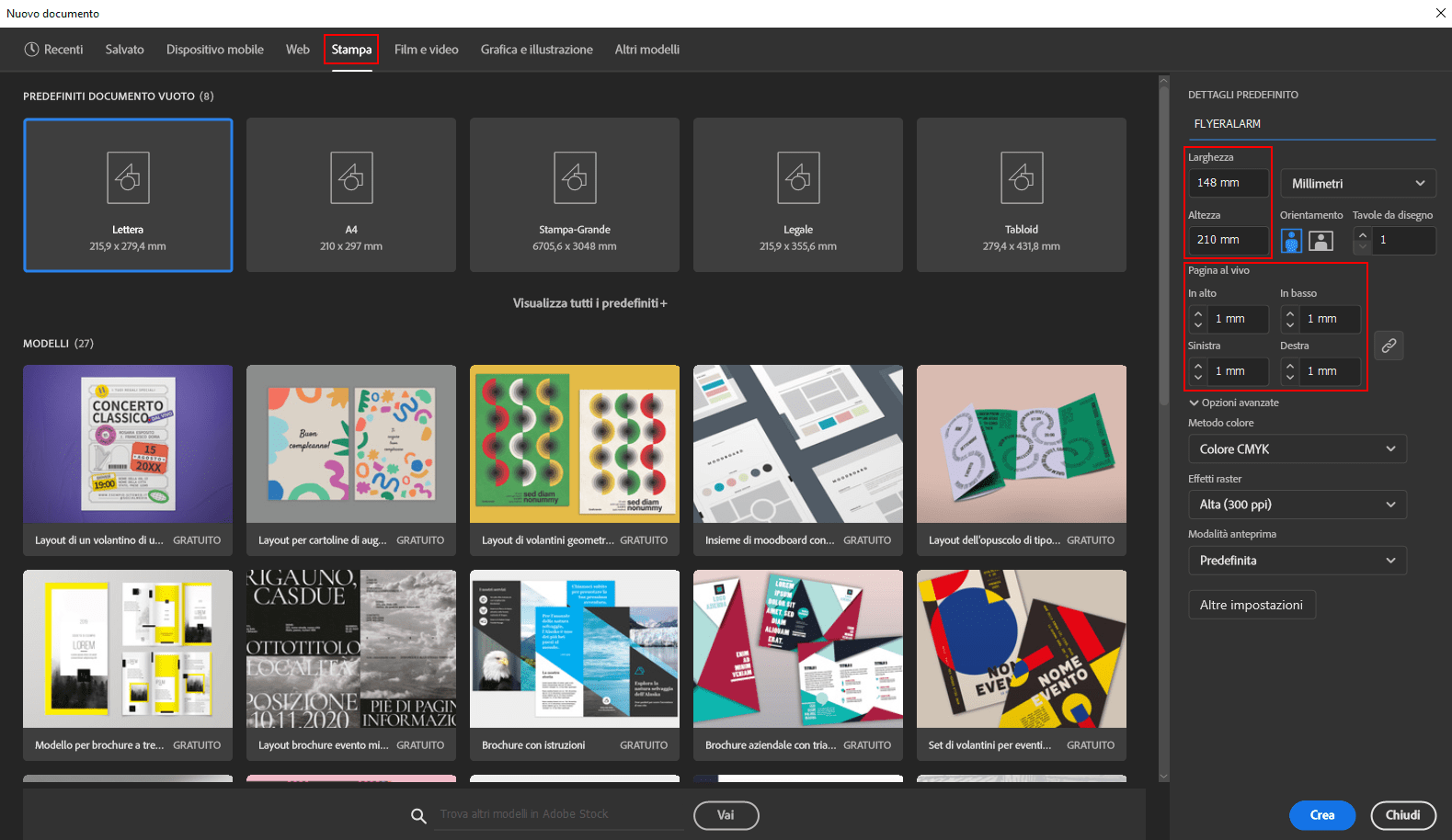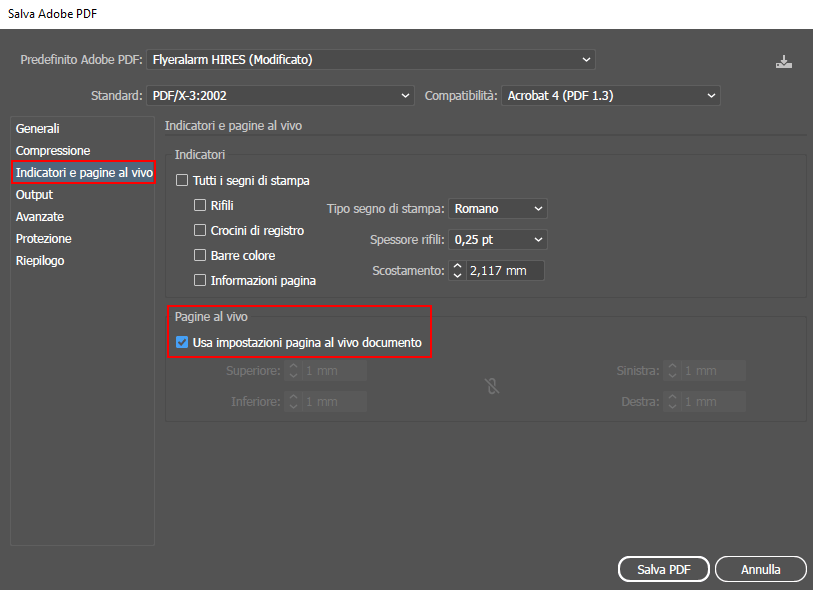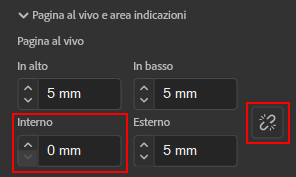Conosci questo problema? Hai verificato e caricato il file di stampa, finalmente hai tra le mani la brochure che stavi aspettando ma… cosa succede? Ai margini sembra mancare qualche millimetro. La causa è la mancanza di abbondanza. Scopri come impostarla correttamente da Adobe InDesign e Illustrator.
A cosa serve l’abbondanza?
L’abbondanza rappresenta l’area esterna del documento di stampa che viene aggiunta per consentire la giusta quantità di spazio extra attorno ai lati del file finito. Questa aggiunta è essenziale perché, durante il processo di stampa e taglio, possono verificarsi piccole variazioni e spostamenti. L’abbondanza garantisce che gli elementi grafici possano estendersi oltre i margini del prodotto, prevenendo così spiacevoli bordi bianchi o tagli accidentali di elementi cruciali. Se ad esempio il formato finale di un volantino DIN A5 è il seguente: 14,8 x 21 cm, i dati di stampa devono essere creati nel formato corrispondente di 15 x 21,2 cm. Perchè aggiungere 1 mm per ogni lato? Poiché FLYERALARM utilizza un metodo di stampa in plancia, finalizzato al risparmio delle risorse e all’ottimizzazione degli sprechi. A seconda delle dimensioni del prodotto che si desidera stampare andranno aggiunti da 1 mm a 10 mm per lato.
Adobe InDesign
Fase 1
- Nel menu superiore di Adobe Indesign selezionare File > Nuovo > Documento per impostare il layout;
- Dopo aver inserito in dati relativi a Larghezza e Altezza (148 x 210 mm nel caso del volantino DIN A5), in Pagine al vivo inserisci l’abbondanza come indicato dalla scheda tecnica (1 mm per lato);
- In Margini Imposta il margine di sicurezza seguendo quanto indicato dalla scheda tecnica (3 mm per lato)
Fase 2
- Se utilizzi la Visualizzazione > Normale noterai una cornice rossa che scorre sul perimetro del tuo documento;
- Posiziona gli elementi grafici (immagini, texture, etc) fino alla cornice rossa di modo che, una volta esportato il file, non rimangano bordi bianchi;
- Verifica inoltre di non posizionare elementi importanti come testi e loghi al di fuori del margini di sicurezza rappresentati dalla linea interna viola
Adobe Illustrator
Fase 1
- Nel menu superiore di Adobe Illustrator selezionare File > Nuovo per impostare un nuovo documento;
- Dopo aver selezionato Stampa ed inserito in dati relativi a Larghezza e Altezza (148 x 210 mm nel caso del volantino DIN A5), in Pagina al vivo inserisci l’abbondanza come indicato dalla scheda tecnica (1 mm per lato)
Fase 2
- Noterai una cornice rossa che scorre sul perimetro del tuo documento;
- Posiziona gli elementi grafici (immagini, texture, etc) fino alla cornice rossa di modo che, una volta esportato il file, non rimangano bordi bianchi;
- Verifica inoltre di non posizionare elementi importanti come testi e loghi al di fuori del margini di sicurezza come indicato all’interno della scheda tecnica;
Stai lavorando alla creazione di una rivista, ad esempio, a punto metallico?
È importante evitare di aggiungere i 3 mm di abbondanza anche al margine interno, poiché ciò potrebbe causare confusione sia durante la visualizzazione a schermo che dopo aver esportato il pdf pronto per la stampa. Ad esempio, parti della pagina sul lato sinistro potrebbero apparire sul lato destro e viceversa.
Nonostante l’efficienza del nostro team di rifinitura, è comunque essenziale rispettare le indicazioni riguardanti il margine di sicurezza per i testi e altri elementi cruciali nel vostro progetto di stampa. Queste informazioni, insieme ai dettagli sull’abbondanza, sono disponibili nelle schede tecniche dedicate a ciascun prodotto. Ecco perché è fondamentale tenerle in considerazione per garantire un risultato perfetto e senza sorprese indesiderate.